مش لایه های مرزی ( ) شبکه ای با توزیع عناصر متراکم در جهت عادی در امتداد مرزهای خاص است، همانطور که در شکل 8-27 نشان داده شده است. این نوع مش معمولاً برای مشکلات جریان سیال برای حل لایه های مرزی نازک در امتداد مرزهای بدون لغزش استفاده می شود.
) شبکه ای با توزیع عناصر متراکم در جهت عادی در امتداد مرزهای خاص است، همانطور که در شکل 8-27 نشان داده شده است. این نوع مش معمولاً برای مشکلات جریان سیال برای حل لایه های مرزی نازک در امتداد مرزهای بدون لغزش استفاده می شود.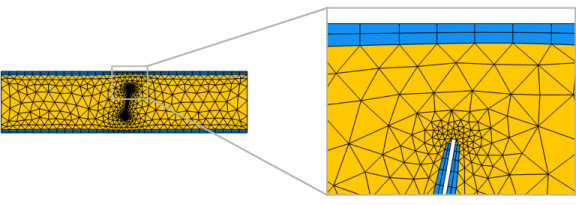
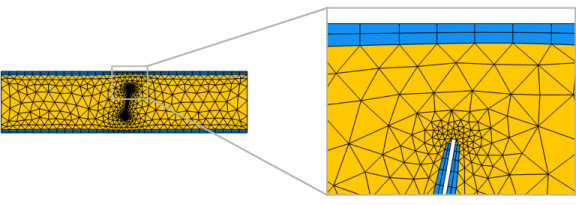
شکل 8-27: کانالی که در آن سیالی از چپ به راست جریان دارد و توسط تیغه کج شده در وسط کانال مانع می شود. یک شبکه لایه مرزی به مرزهای دیوار (عناصر چهارگانه آبی) اضافه می شود تا نزدیک ترین مناطق به مرزهای بدون لغزش را مشخص کند. تصویر سمت چپ هندسه کامل را نشان می دهد در حالی که تصویر سمت راست بخش کوچکتری از هندسه را نشان می دهد که در بالای تیغه بزرگنمایی شده است.
|
|
همانطور که در شکل 8-27 نشان داده شده است، در 2 بعدی، یک شبکه چهار ضلعی لایه ای در امتداد مرزهای بدون لغزش مشخص شده استفاده می شود .
|
|
|
در سه بعدی، مش لایه مرزی یک مش منشور لایه ای یا یک شبکه شش وجهی است که بستگی به این دارد که مرزهای لایه مرزی مربوطه شامل یک شبکه مثلثی یا چهار ضلعی باشد.
|
در صورت نیاز می توان عناصر اضافی از نوع دلخواه را نیز در لایه ها قرار داد.
در حالت سه بعدی، برای شبکه ای که مدل هندسی خود را تعریف می کند، می توان یک شبکه لایه مرزی در حوزه های مشبک ایجاد کرد. اگر دامنههای انتخابشده مشبندی نشدهاند، قبل از ساختن گره لایههای مرزی ، از یک عملیات چهار وجهی آزاد برای اضافه کردن یک مش حجم استفاده کنید.
|
|
برای کسب اطلاعات بیشتر در مورد مش هایی که مدل هندسی خود را تعریف می کنند، به گره مش مراجعه کنید .
|
برای ایجاد یک شبکه لایه مرزی، مرزها (2D و 3D) یا لبه ها (برای مش لایه مرزی روی مرزها در 3D) را در گرافیک انتخاب کنید، سپس:
|
•
|
در پنجره Graphics کلیک راست کرده و از منو گزینه Boundary Layers (
|
|
•
|
در نوار ابزار Mesh روی دکمه Boundary Layers (
|
|
•
|
در نوار ابزار Mesh ribbon (ویندوز) یا از نوار ابزار متنی Mesh (macOS و Linux)، روی دکمه Boundary Layers (
|
|
•
|
روی گره مش دوبعدی یا سه بعدی کلیک راست کرده و Boundary Layers را انتخاب کنید .
|
سپس با استفاده از بخشهای زیر، ویژگیهای مششر لایه مرزی را وارد کنید:
انتخاب موجودیت هندسی
با انتخاب گزینه ای از لیست سطح موجودیت هندسی ، موجودیت هایی را که در آنها یک شبکه لایه مرزی ایجاد می شود، مشخص کنید :
|
•
|
Entire geometry را انتخاب کنید تا مش لایه مرزی را برای کل هندسه مشخص کنید.
|
|
•
|
Domain را انتخاب کنید تا دامنههایی را که میخواهید یک لایه مرزی برای آنها ایجاد کنید، مشخص کنید. برای انتخاب دامنهها در پنجره گرافیک، دستی را در لیست انتخاب انتخاب کنید، یک انتخاب با نام را برای ارجاع به انتخابی که قبلاً تعریف شده است انتخاب کنید، یا برای انتخاب همه دامنهها ، همه دامنهها را انتخاب کنید.
|
|
•
|
Boundary (فقط به صورت سه بعدی موجود است) را انتخاب کنید تا مرزهایی را انتخاب کنید که برای ایجاد یک شبکه لایه مرزی در امتداد لبههای آن. برای انتخاب مرزها در پنجره Graphics، Manual را در لیست انتخاب انتخاب کنید، یک انتخاب با نام را برای ارجاع به یک انتخاب از قبل تعریف شده انتخاب کنید، یا همه مرزها را برای انتخاب همه مرزها انتخاب کنید. از یک عملیات Swept برای جارو کردن مش صورت در حوزه های مجاور برای ایجاد یک شبکه لایه مرزی حجمی استفاده کنید.
|
تنظیمات گوشه
گزینههای زیر برای مدیریت لایههای مرزی در گوشههای تیز از فهرست Handling of sharp گوشهها (در دوبعدی) و Handling of the tened edges (3D) در دسترس هستند:
|
•
|
همانطور که در شکل 8-28 نشان داده شده است، Splitting (پیشفرض) را برای معرفی تقسیمبندی لایههای مرزی در گوشههای تیز انتخاب کنید . در قسمت Minimum angle for splitting حداقل زاویه بین مرزهای لایه مرزی مجاور را برای وقوع شکاف مشخص می کنید. حداکثر زاویه عناصر در ناحیه تقسیم را با پارامتر Maximum angle per split کنترل کنید.
|
|
•
|
برای برش مش لایه مرزی در گوشه های تیز، Trimming را انتخاب کنید . در قسمت Minimum angle for trimming حداقل زاویه بین مرزهای لایه مرزی مجاور را برای انجام برش مشخص میکنید. همانطور که در شکل 8-28 نشان داده شده است، توصیه می شود که Trimming را با یک گره Corner Refinement ترکیب کنید تا مش را نزدیک به گوشه تیز اصلاح کنید .
|
|
•
|
همانطور که در زیر نشان داده شده است، برای عدم استفاده از درمان خاصی در گوشه های تیز، بدون دست زدن خاص را انتخاب کنید.
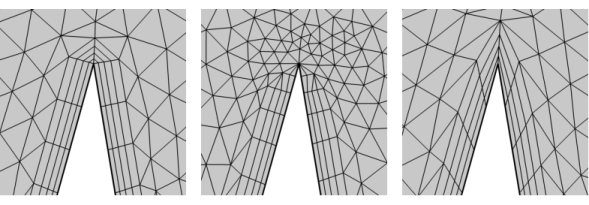 |
شکل 8-28: گزینه های مختلف برای دست زدن به گوشه های تیز: شکاف، برش با اعمال اصلاح گوشه، و بدون دست زدن خاص.
در قسمت Maximum layer decrement می توانید حداکثر اختلاف در تعداد لایه های مرزی را بین نقاط همسایه در مرزهای لایه مرزی مشخص کنید.
در قسمت Trimming در گوشه های باریک حداکثر زاویه برای پیرایش را مشخص کنید . همانطور که در شکل 8-29 نشان داده شده است، این تنظیم حداکثر زاویه بین مرزهای مجاور را برای انجام پیرایش کنترل می کند . برای زوایای بین مرز لایه مرزی و هر مرز دیگر، نیمی از حداکثر زاویه برای پیرایش استفاده می شود.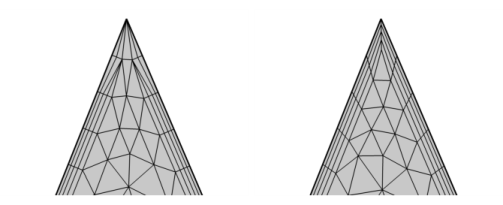
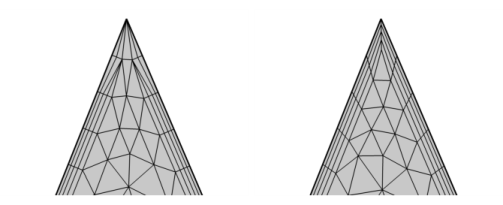
شکل 8-29: لایه مرزی در یک گوشه 45 درجه مش می شود. با تنظیم حداکثر زاویه برای پیرایش روی 50 درجه، گوشه باریک در نظر گرفته شده و پیرایش صورت می گیرد. با تنظیم مقدار روی 40 درجه، از برش در گوشه جلوگیری می شود.
انتقال
چک باکس Smooth transition to interior mesh را انتخاب کنید تا انتقال اندازه عنصر از مش لایه مرزی به مش داخلی هموار شود. می توانید تعداد تکرارهای هموارسازی را در قسمت Number of iterations مشخص کنید. در قسمت Maximum element depth to process می توانید حداکثر عمق عنصر را از رابط لایه مرزی برای هموار شدن نقاط مش مشخص کنید.
هنگامی که یک گره Boundary Layers اضافه می شود، یک گره Boundary Layer Properties به طور خودکار به عنوان یک گره فرعی اضافه می شود. از این زیرگره برای تعیین لایه های مرزی و ویژگی های لایه های مرزی استفاده کنید. اگر میخواهید ویژگیهای لایه مرزی مختلفی را برای بیش از یک انتخاب مرزی مشخص کنید، روی گره Boundary Layers کلیک راست کرده و زیرگرههای Boundary Layer Properties اضافه کنید. با این حال، مرزهای مجاور باید تعداد لایه های مرزی یکسانی داشته باشند.
|
|
|
|
|
|




